¿Qué causa el error DRIVER VERIFIER DMA VIOLATION-

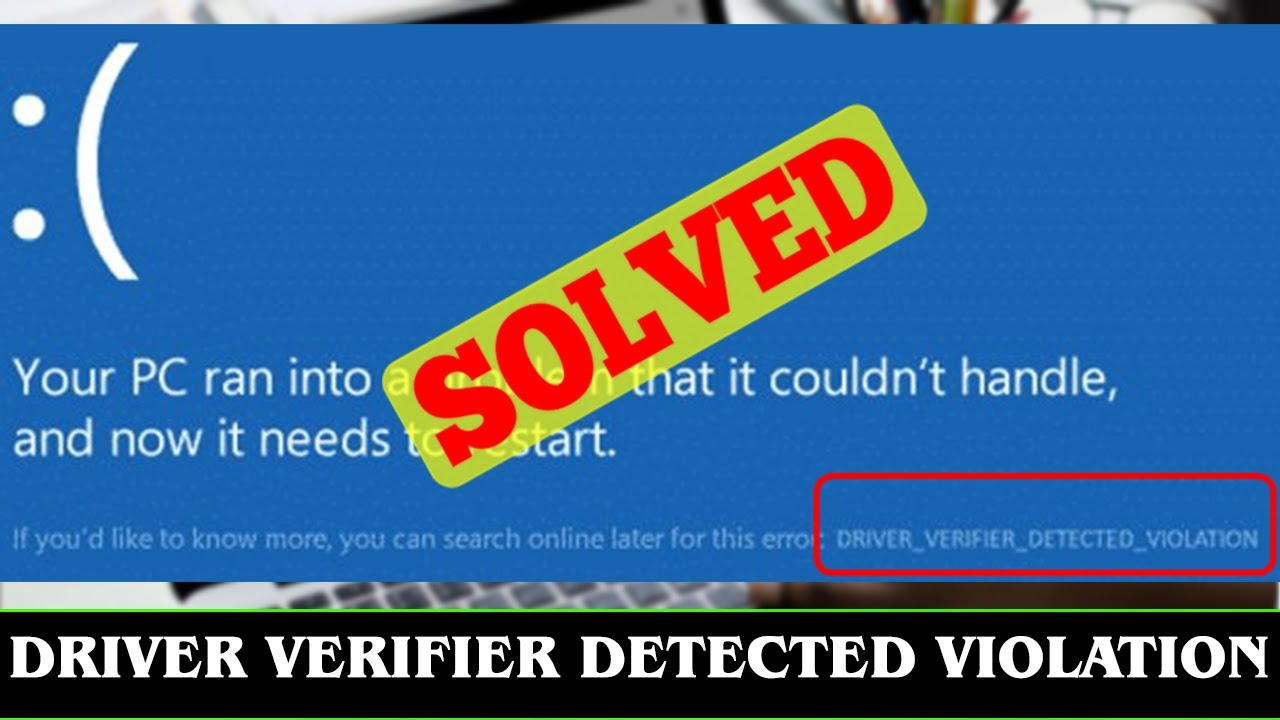
El error DRIVER VERIFIER DMA VIOLATION es un tipo de error BSOD (Blue Screen of Death) que puede ocurrir en Windows 10.Este error suele estar causado por controladores defectuosos o incorrectos.Cuando esto sucede, Windows mostrará una pantalla azul con el siguiente mensaje de error: "DRIVER_VERIFIER_DMA_VIOLATION". ¿Cómo solucionar los errores de DRIVER VERIFIER DMA VIOLATION en Windows 10?Hay varias maneras de solucionar este problema:Método 1: Actualizar los controladoresSi el error DRIVER VERIFIER DMA VIOLATION está siendo causado por controladores anticuados o corruptos, puede intentar actualizarlos.Para ello, abre el Administrador de dispositivos (puedes hacerlo pulsando la tecla Windows + R y escribiendo "devmgmt.msc"). Una vez abierto el Administrador de dispositivos, busca la categoría en la que se encuentra tu dispositivo y expándela.Haz clic con el botón derecho del ratón en tu dispositivo y selecciona "Actualizar software del controlador".Si hay alguna actualización disponible, siga las indicaciones para instalarla.Método 2: Usar la restauración del sistemaSi ha estado recibiendo el error DRIVER VERIFIER DMA VIOLATION durante un tiempo y sólo recientemente actualizó sus controladores, es posible que los nuevos controladores estén causando el problema.En este caso, puede intentar utilizar la Restauración del Sistema para revertir su sistema a un momento en el que todo funcionaba correctamente.Para ello, abra el menú Inicio y busque "Restaurar sistema".Seleccione "Crear un punto de restauración" en la lista de resultados y siga las indicaciones.Una vez que hayas creado un punto de restauración, selecciónalo y haz clic en "Siguiente" > "Finalizar".Su sistema se restaurará al punto de restauración seleccionado.Método 3: Ejecutar SFC ScannerSFC (System File Checker) es una utilidad incorporada en Windows que le permite escanear y reemplazar los archivos de sistema corruptos.Para utilizarlo, abra una ventana elevada del Símbolo del sistema (para ello, pulse la tecla Windows + X y seleccione "Símbolo del sistema (administrador)" en el menú). A continuación, escriba sfc /scannow en la ventana del símbolo del sistema y pulse Intro.
¿Qué causa el error DRIVER VERIFIER DMA VIOLATION?
Un error DRIVER VERIFIER DMA VIOLATION suele estar causado por controladores defectuosos o incorrectos.Cuando esto ocurre, Windows mostrará una pantalla azul con el siguiente mensaje de error "DRIVER_VERIFIER_DMA_VIOLATION.
¿Cómo solucionar un error de DRIVER VERIFIER DMA VIOLATION?
Si está experimentando el error DRIVER VERIFIER DMA VIOLATION, hay varias cosas que puede hacer para intentar solucionarlo.En primer lugar, actualiza tus controladores si están anticuados o corruptos.Si eso no funciona, pruebe a utilizar la Restauración del Sistema para revertir su sistema a un momento en el que todo funcionaba correctamente.Si eso no funciona, puede ejecutar SFC Scanner para comprobar y reemplazar los archivos del sistema corruptos.
¿Cuáles son los síntomas más comunes de un error de DRIVER VERIFIER DMA VIOLATION?
Algunos síntomas comunes de un error DRIVER VERIFIER DMA VIOLATION son: una pantalla azul con el mensaje de error DRIVER VERIFIER DMA VIOLATION, problemas con el rendimiento de su ordenador y dificultad para conectarse a Internet.
¿Cómo evitar que se produzcan errores de DRIVER VERIFIER DMA VIOLATION?
No hay una forma segura de evitar que se produzcan errores de DRIVER VERIFIER DMA VIOLATION, pero seguir unas sencillas pautas puede ayudar:Actualice siempre sus controladores en cuanto estén disponibles.
Mantenga su sistema actualizado e instalado con los últimos parches de seguridad.
Asegúrese de que todos sus dispositivos están correctamente configurados y conectados a Internet.
¿Qué debo hacer si me encuentro con un error DRIVER VERIFIER DMA VIOLATION?
Si está experimentando el error DRIVER VERIFIER DMA VIOLATION, su primer paso debería ser intentar actualizar sus controladores.Si eso no funciona, pruebe a utilizar Restaurar sistema o a ejecutar SFC Scanner para solucionar el problema.
¿Hay algo más que deba saber sobre los errores DRIVER VERIFIER DMA VIOLATION?
Si te aparece el error DRIVER VERIFIER DMA VIOLATION y tus drivers están actualizados, no hay mucho más que puedas hacer.Sin embargo, si sigue teniendo problemas después de actualizar los controladores, pruebe uno de los otros métodos mencionados anteriormente.
¿Dónde puedo encontrar más información sobre cómo solucionar los errores de DRIVER VERIFIER DMA VIOLATION?
Si sigue teniendo problemas con el error DRIVER VERIFIER DMA VIOLATION, puede intentar buscar más información en Internet.Hay varios foros y sitios web que discuten este tema, y a veces los usuarios publican consejos útiles que les han funcionado.
Entradas recientes
No se puede eliminar la partición, la eliminación del volumen no está habilitada en la solución de administración de discos
Si desea liberar espacio en su unidad o desea obtener espacio no asignado para ampliar…
12 formas de corregir el error "El sistema no puede encontrar el archivo especificado"
El sistema no puede encontrar el archivo especificado es un error que puede aparecer cuando…
No se puede eliminar este archivo de datos de Outlook (resuelto)
Algunos usuarios de Windows enfrentan el problema "No puede eliminar este archivo de datos de…
Falta la opción de control de aplicaciones y navegadores en la solución de seguridad de Windows
Algunos usuarios de Windows han informado de la ausencia de las opciones de control de…
Audio y video no sincronizados en Windows 11 [Fijar]
Varios usuarios de Windows han observado un problema al ver películas o series en su…
No se puede cambiar el idioma de visualización en Windows 11 [Fijar]
El idioma de visualización es el idioma de interfaz que los usuarios pueden leer y…